- トップ>
- スマートフォンの使い方>
- LINE で無料通話
LINE(ライン)で友だちと無料通話
最終更新日 2012/4/11
LINE(ライン)の利用登録に続いて、友だちを追加したいと思います。
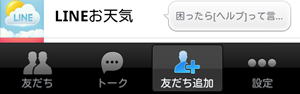
画面下の友だち追加をタップします。
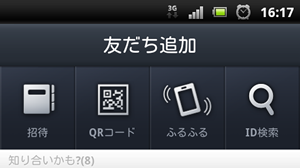
画面上に招待/QR コード/ふるふる/ID 検索というメニューが表示されます。
招待では、アドレス帳で選択した相手に招待メールを送信します。
QR コードでは、QR コードリーダーで友だちを追加するか、自分の QR コードを表示して友だちにスキャンしてもらいます。
ふるふるでは、隣にいる友だちと一緒に端末をふります。同じ時間に「ふるふる」機能を利用した周辺ユーザーが表示されます。
ID 検索では、追加したい友だちの ID を入力して検索します。
それでは、友だちを追加して無料通話の音声品質を試してみたいと思います。
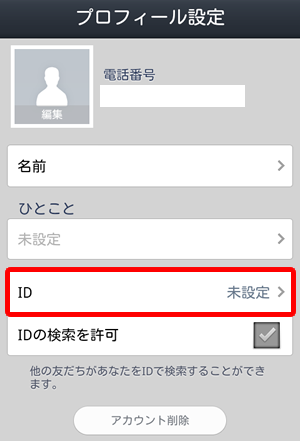
友だちを追加する方法は様々ですが、今回は ID を作成して友だちに検索してもらいました。
ID を作成するには、設定/プロフィール設定/ID を選択します。
希望の ID を入力して設定します。(一度設定した ID は変更できません)
設定した ID を、メールや電話で友だちに知らせます。
すでに LINE に登録している友だちに ID 検索してもらい、友だちリストに追加してもらいます。
自分の LINE の「知り合いかも?」(友だちに追加)に表示されます。
表示された友だちを追加します。
スポンサーリンク
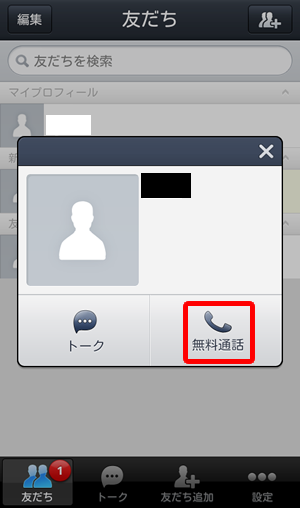
画面下の友だちをタップします。
友だちの一覧から、無料通話をする友だちをタップします。
上の画像のように、友だちの名前と無料通話のボタンが表示されます。
無料通話をタップします。
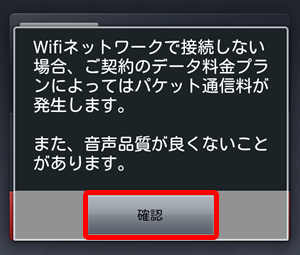
「Wi-Fi(ワイファイ)ネットワークで接続しない場合、ご契約のデータ料金プランによってはパケット通信料が発生します。また、音声品質が良くないことがあります。」と表示されます。
パケット通信料については、パケット定額サービスに加入していれば安心です。
音声品質が良くないことがあるとのことですが、まずは 3G 回線で無料通話をしてみたいと思います。
確認をタップします。
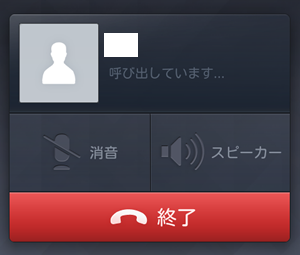
呼び出しが開始されます。
当方と友だちの環境では、こちらから無料通話をしても相手に通知されませんでした。(不在着信の通知のみあり)
そこで、友だちから無料通話をしてもらったところ、正常に無料通話できました。
当方の環境では、普通の電話より会話が聞こえにくかったです。
しかし、会話は十分にできますし雑音などもありませんでした。
今度は Wi-Fi に接続して、無料通話を行いました。
3G 回線より、少し聞こえやすくなったように感じました。
個人的には、音声品質は我慢できる範囲内でした。
通話料がかかる方と頻繁に長電話をする方は、LINE を利用することで電話代を節約できるかと思います。
スポンサーリンク